Android смайлики являются важным инструментом общения на мобильных устройствах, и наличие как можно большего их количества и их обновление позволяет нам иметь больше шансов найти тот, который показывает, что мы хотим сказать другим людям.
Они используются очень часто и даже являются частью нашего способа общение в социальных сетях, мессенджеры, электронная почта и другие сайты. По этой причине мы расскажем вам, как вы можете получить новые, которые прибывают, без необходимости их искать или создавать новые, которые адаптируются к вам.

- Обновите операционную систему
- Сделайте то же самое с клавиатурой
- Активировать смайлики на Android
- Перейдите в свое любимое приложение и используйте смайлики
Обновите операционную систему
Вы должны иметь в виду, что с каждой новой версией Android будут появляться новые смайлики, поэтому важно, чтобы вы обновить операционную систему если он еще не обновлен. Для этого вам нужно будет перейти в меню «Настройки» и «О программе». Возможно, вам придется перейти к опции «Система» в зависимости от вашего мобильного телефона.
Как сделать смайлики Айфона на Андроиде
Вы нажмете на версию программного обеспечения, чтобы узнать, какая у вас установлена. Однако в меню «Настройки» вы можете увидеть, доступно ли обновление, и подтвердить его, нажав «Установить». У вас должна быть мобильная зарядка, или с большим аккумулятором, и с Wi-Fi сети, чтобы не потреблять много данных.
Если вы собираетесь обновить до Android 13 , вы поймете, что эта операционная система еще раз выпуск новых смайликов которым вы можете наслаждаться с первого момента, пока эта опция активирована на вашей клавиатуре.
Сделайте то же самое с клавиатурой
Если вы уже обновили операционную систему, не менее важно сделать это с клавиатурой. Будь то Gboard или любой другой, зайдите в магазин приложений вашего мобильного телефона, найдите его и обновите, если найдете новую версию. Если нет, у вас уже будут последние смайлики на вашем телефоне.
Если у вас есть автоматические обновления, все будет проще, потому что он будет обновляться, как только будет доступно новое обновление клавиатуры. Если вы хотите сделать это только для своей клавиатуры и, следовательно, не должны об этом беспокоиться, вам нужно перейти к результату Play Store, где он есть, нажать на приложение и в 3 точках, которые вы найдете в правом верхнем углу, вы нажмет на автоматическое обновление.
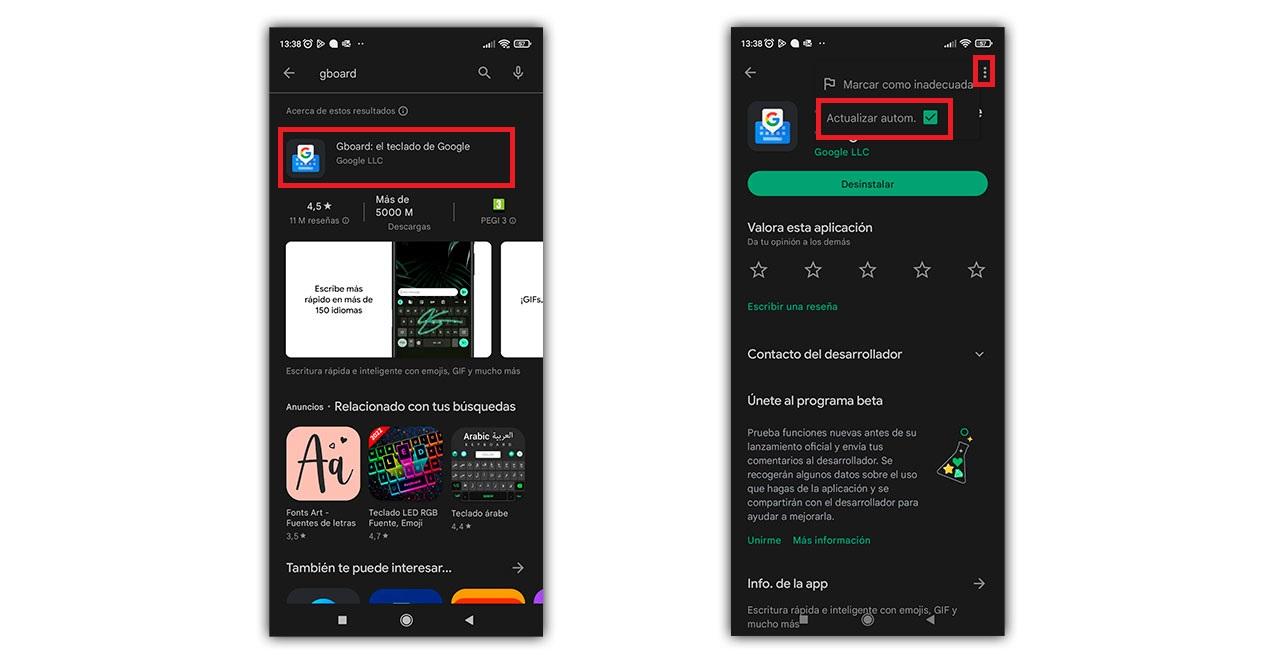
Активировать смайлики на Android
Есть несколько способов установить смайлики на свой мобильный, хотя вам нужно будет проверить их совместимость. У самых последних мобильных телефонов есть такая возможность, поэтому, скорее всего, вы сможете получить к ним доступ.
- настройка
- Система
- язык и ввод
- Экранная клавиатура
- Gboard (или другая клавиатура по умолчанию)
- предпочтения
- Показывает клавишу переключения эмодзи.
- Настройки
- Дополнительные настройки
- Языки и ввод текста
- Управление клавиатурой
- Выберите клавиатуру
- Настройки
- предпочтения
- Показать клавишу для переключения эмодзи
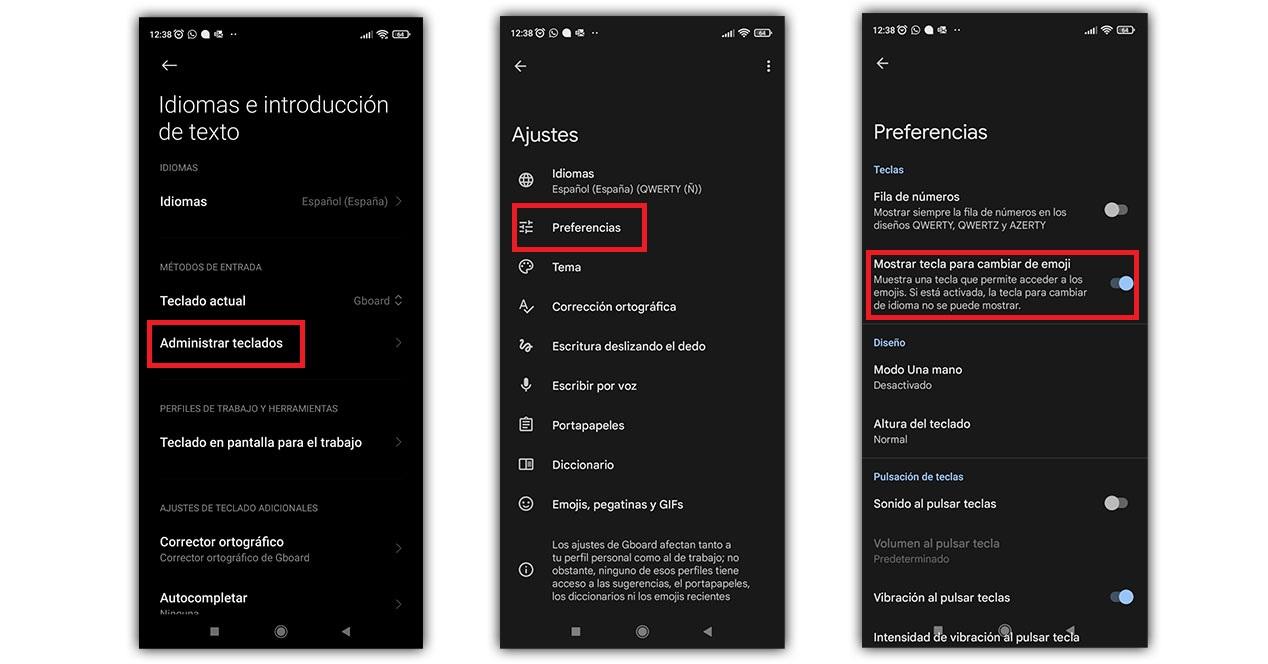
Как только вы это сделаете, вы сможете добавлять смайлики и обновлять их. В Gboard как основная клавиатура вы найдете новые смайлики при входе в соответствующий раздел, если приложение их поддерживает. Поэтому рекомендуется выбрать этот вариант, если это возможно.
Если ваш Android-устройство не совместимо с смайликами , есть инструменты, которые позволяют вам их использовать и которые вы можете загрузить из Play Store, хотя будьте осторожны с тем, что вы загружаете, потому что может быть приложение, которое не является полностью безопасным. Клавиатуры Fleksy и SwiftKey могут быть хорошей идеей, потому что они позволяют отправлять эмодзи. Вы также можете использовать приложение для создания смайликов, таких как Bitmoji, но с таким количеством доступных в вашем распоряжении опций в этом нет необходимости.
Перейдите в свое любимое приложение и используйте смайлики
Как только вы это сделаете, вам придется зайди в интересующее тебя приложение и дайте вариант сообщения (где вы пишете). Оттуда, если вы нажмете на клавиатуре и выполните поиск эмодзи смайлик вы сможете получить доступ ко всем смайликам, которые у вас есть, включая новые, и вы даже можете добавить более одного создать другую комбинацию . Вы можете искать их в увеличительном стекле, если хотите что-то конкретное.
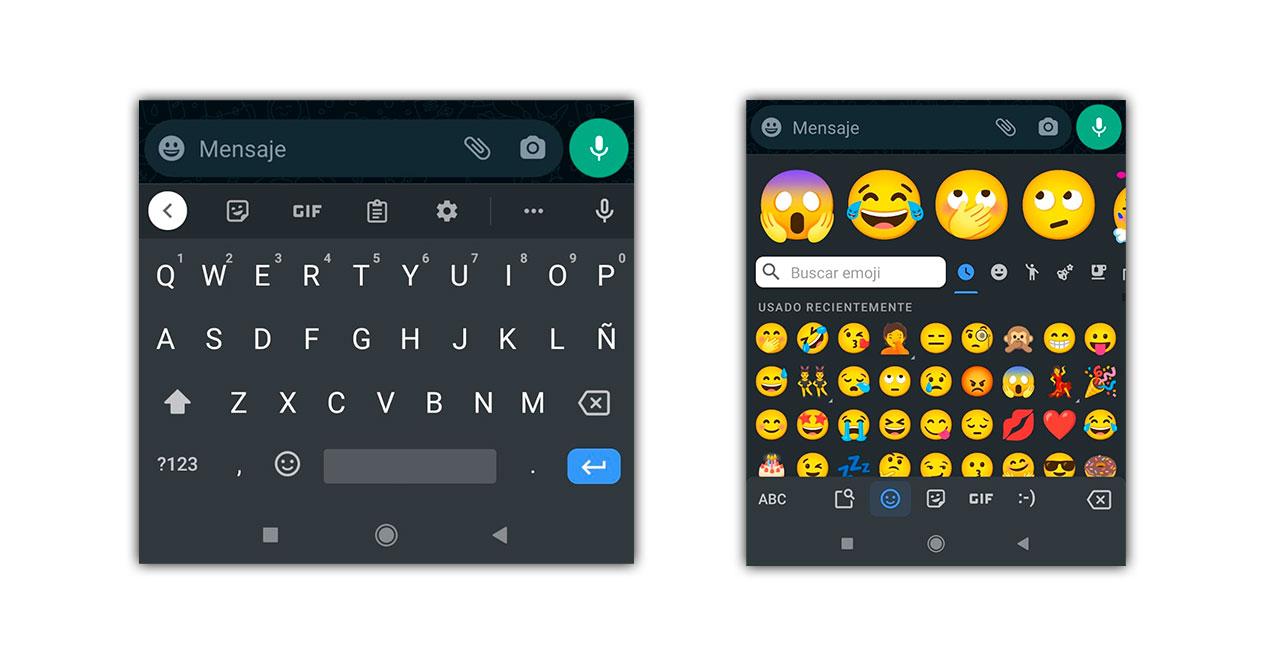
Если у вас есть обновил операционную систему Android, вы обнаружите, что уже можете наслаждайтесь новыми смайликами которые приходят с этим обновлением. Если вы еще не сделали, это все еще вовремя, пока есть новые версии Android. В любом случае, в вашем каталоге вы найдете их большое количество, которые можно использовать или настраивать, комбинируя.
Источник: itigic.com
OTA обновления: что это и в каких случаях их можно использовать

После выхода любой официальной прошивки большинство пользователей устанавливает их новые версии, дабы обеспечить более качественную работу устройства, хотя это совсем необязательно. Если вы все же решили усовершенствовать свою операционную систему, в данной статье мы расскажем, как правильно это сделать. Во внимание частично будет взято обновление Xiaomi Mi5 и некоторых других устройств. Также мы поговорим про установку новой версии программного обеспечения, производящейся по воздуху.
Что такое OTA
Если быть точным, говоря простым, понятным языком, то OTA (Over The Air) обновления не требуют подключения к компьютеру, то есть обновиться можно по 3G интернету, EDGE или Wi-Fi, такой способ еще часто называют «обновление по воздуху». Имея аккаунт пользователя, мы сможем синхронизировать свое устройство только с новыми модулями прошивки, еще такая функция позволяет получать уведомления о выпускаемых продуктах относительно ОС, ваши данные не теряются, а остаются сохраненными, короче говоря, такой способ экономит вам кучу времени и сил. Справиться с обновлением системы до новой версии сможет абсолютно каждый владелец Xiaomi, а о совместимости устройств мы еще поговорим в дальнейшем.

Актуальной прошивкой на данный момент является обновление MIUI 8, поэтому в дальнейшем речь будет связанна именно с ней. Мы расскажем о том, кто сможет позволить себе обновление до MIUI 8 актуальной сборки, а также посоветуем, как поступить в случае, если вы все еще не получили прошивку для своего устройства. О ее плюсах и минусах мы говорить не будем, скажем только, что такое новшество позволит изменить внешний вид интерфейса, добавит многоэкранный режим, позволяющий работать с рядом специальных программ, в общем, ваш андроид неплохо преобразуется, да и посмотреть будет на что.








Пути распространения файлов
Данный вид обновления программного обеспечения может происходить при помощи следующих путей распространения:
- Wi-Fi;
- 3G;
- EDGE или другой вид мобильного интернета.
Если речь идет о первом, то все очень просто – пользователь подключается к источнику Wi-Fi, к примеру, своему домашнему роутеру, и получает все необходимые файлы.
То же самое касается и остальных путей распространения. Но лучше всего использовать именно Wi-Fi, так как этот способ наиболее надежен.
Кроме того, так будет банально быстрее. Если источник сигнала 3G может чем-то перебиваться (то есть на пути сигнала возникнут какие-то помехи), то с Wi-Fi все проще.
С другой стороны, если это какой-то общественный Вай-Фай, например, в парке или кафе, то интернет тоже может быть весьма нестабилен.

Рис. 2. Смартфон, подключенный к Wi-Fi роутеру
В любом случае, вам, если вы хотите обновиться, крайне важно найти хороший источник сигнала. Если в вашей местности уже хорошо работает 3G, вы можете использовать его.
К сожалению, в нашей местности (в пределах стран бывшего СССР) далеко не везде есть хороший 3G, вопреки громогласным заявлениям операторов.
Поэтому лучше все-таки использовать обычный домашний роутер.
Итак, теперь вы знаете, что представляют собой и как распространяются ОТА. Теперь стоит поговорить о структуре самих файлов обновлений.
Совместимость
Немаловажным является то, на какие устройства можно поставить новую прошивку, поэтому важно разобраться в данном вопросе. Как заявляют официальные источники прошивка будет доступна на все аппараты Android 6.0, в том числе и такие устройства, как Xiaomi Mi4, ее более ранние представители серии Mi, то есть Mi 2, Mi 2S, Mi 3 и так дальше. Обновление популярного Xiaomi Redmi Note 3 Pro, да и всей линейки Redmi вместе с Mi Note является само собой разумеющимся.

Правда, есть одно но. Дело в том, что прошивка пока доступна не всем, поскольку она выпускается «волнами» для определенных серий аппаратов, но если иметь все необходимые файлы, то можно установить ее вручную, о чем мы кратко расскажем позже.

FOTA (Программирование по воздуху)

FOTA обновление по воздуху, позволяет загружать прошивку (эскиз) по беспроводной сети. Это полезно, если ваши узлы недоступны, и вы хотите обновить прошивку или изменить какую-либо конфигурацию в коде.
FOTA может быть реализован по-разному, если использовать mcu Esp8266, 8bits 328p (например, Arduino Pro mini и т. Д.) или ARM.
Теперь покажем вам, как начать работу с этим.
FOTA Загрузчик
Перед использованием FOTA вам необходимо записать правильный загрузчик.
Замечания для Нубов: коротко, загрузчик — это кусок кода, который выполняется при перезагрузке / запуске и позволяет загружать прошивку с помощью usb или других методов вместо использования AVRSPI.
В Mysensors мы можем использовать два вида FOTA:
- Первый вариант: MYSBootloader, созданный Tekka из команды Mysensors.
- Второй вариант: Dualoptiboot, который создан Lowpowerlab и является загрузчиком, используемым в Micro Sensebender.
MYSBootloader не требует внешней флэшки. Обновления FOTA FW передаются в автономном режиме, то есть MYSBootloader взаимодействует с контроллером и получает новый FW, который непосредственно записывается в MCU, после того, как FW передается и CRC проверяется, MYSBootloader передает новый эскиз / FW.
- Плюсы: можно восстановление FOTA, даже с эскизом с ошибками (если эскиз зависает, он перезагружается по сторожевому таймеру и запустит MYSBootloader), внешняя флешка не требуется
- Минусы: Специфика радио, т.е. разные загрузчики для RF24 и RFM69 радио (rfm69 работа в процессе), не в сети (без обработки данных датчиков во время fota). Отправитель MySensors не поддерживает загрузку через ftdi / serial (но в бете ведутся работы).
Для Dualoptiboot требуется внешняя флешка: обновления FOTA FW передаются в режиме работы ноды, то есть пока узел активен. После того как все пакеты FW переданы и проверена CRC, узел перезагружается, копирует FW с внешней флешки в MCU. Это означает, что вам нужно вначале загрузить эскиз по ftdi, иначе fota не будет работать, поскольку он обрабатывается в эскизе.
- Плюсы: Не требуется специфика работы радио в загрузчике, поэтому его можно использовать в разных схемах радио, онлайн (пока узел обрабатывает данные датчика)
- Минусы: При неисправности FW (например, зависание эскиза из-за плохого кода) не может быть восстановлена FOTA => придётся восстанавливать через последовательный порт, требуется внешняя флешка
Что для этого нужно
Почти во всех случаях вам понадобится следующее:
Если вы хотите использовать загрузчик DualOptiboot, вам понадобятся:
- SPI флешь, jedec совместимая, например AT25DF512C-SSHN-B. Совместимости с другими флеш-микросхемами вы можете проверить здесь https://forum.mysensors.org/topic/3160/ota-flash-types-for-mysensors
- О некоторых проектах для использование флешки Устройства MSMD уже встроена флешка
- https://oshpark.com/shared_projects/m5Uugjx5
- https://www.openhardware.io/view/18/OTA-and-Authentication-Evaluation-Board.
- Sensebender Micro или Moteino уже встроена флешка
Теперь вы должны увидеть плату Sensebender Micro в Boards tools от Arduino Ide.
Запись загрузчика
Для программирования загрузчика мы используем Usbasp. Это простое в использовании и дешевое устройство. Подключите Usbasp к вашему устройству Arduino.
| Вывод | Arduino Nano/Micro/328p/Sensebender итд |
| MOSI | D11 |
| VTG | VCC 3.3V |
| GND | GND |
| RES | RESET |
| SCK | D13 |
| MISO | D12 |
В этом видео, описывается процесс первая запись загрузчика.
После этого нужно установить фьюзы в Avrdudess.
Конфигурация для устройств с кварцем 8MHz:
Конфигурация для устройств с кварцем 16Mhz:
Примечание: даже если вы используете клон Usbasp, выберите Usbasp в списке.
- Нажмите записать в разделе «Fuses
- Разумеется, до Android 6 и старше нужна официальная прошивка, то есть кастомки и root-права тут не годятся, да и каких-либо изменений в прошивке не должно присутствовать;
- Дальше остается пройти по стандартному пути проверки обновлений: «Меню» – «Настройка» – «О телефоне» – «Обновления системы» – «Проверить сейчас». Когда система увидит, что обновление есть, соглашайтесь с его установкой, перезапуском устройства, после чего ждите.
- средства обновления операционных систем;
- программы для обновления драйверов;
- апплеты для обновления приложений.
- com.studio.keypaper2021
- com.pip.editor.camera
- org.my.famorites.up.keypaper
- com.super.color.hairdryer
- com.celab3.app.photo.editor
- com.hit.camera.pip
- com.daynight.keyboard.wallpaper
- com.super.star.ringtones
- Скачайте приложение для чтения пакетов Package Name Viewer;
- Запустите его и дайте те привилегии, которые запросит приложение;
- Поочерёдно вбивайте в поиск названия пакетов, приведённые выше;
- При обнаружении приложений с такими именами, нажимайте на них и удаляйте.
- Запустите Google Play и нажмите на иконку своего профиля;
- В открывшемся окне выберите раздел «Платежи и подписки»;
- Здесь выберите «Подписки» и проверьте, нет ли среди них неизвестных;
- Если есть, просто нажмите напротив неё на кнопку «Отменить».
- простая перезагрузка — просто выключаем и включаем устройство;
- долгая перезагрузка — для этого зажимаем кнопку питания на 20 секунд и лишь потом даём команду перезапуска устройства.
- Отключаем смартфон, затем зажимаем кнопки питания и громкости вверх (на Xiaomi почти всегда работает именно эта комбинация) до характерного звука и долгой вибрации.
- Когда смартфон загрузит меню Recovery, клавишами громкости направляем курсор на пункт Wipe data, а кнопкой питания запускаем действие в работу.

Проверка обновления на Xiaomi Redmi 3S и Xiaomi Redmi Note 2
Разобравшись с тем, как обновить свои устройства Xiaomi Redmi 3 Pro и некоторых других, хочется упомянуть, что для тех же Xiaomi Redmi Note 2, Xiaomi Redmi 3S на момент написания статьи есть только китайская версия прошивки и с этим вы ничего не поделаете, поэтому придется ждать. Напоминаем, прошивки MIUI последней версии выпускаются не сразу и не для всех устройств. Они будут еще переводиться (global версия), так что спешить некуда, конечно, только если не хотите получить устройство на китайском языке.
Куда можно установить ОТА
Как говорилось выше, апгрейды по воздуху устанавливаются далеко не на каждый современный гаджет. Ваше устройство должно отвечать следующим требованиям:
1Прошивка должна быть официальной и никоим образом не измененной, не дополненной и не переделанной. Также она не должна быть взломанной каким-либо образом.
2На операционной системе не должно быть прав супер-пользователя, они же рут-права (root).
3Загрузчик должен быть заблокирован. Если вы не знаете, что это такое и как он блокируется, значит, все правильно – вы ничего не меняли.
4Системные файлы не должны быть каким-либо образом измененными.
То есть ОС должна быть чистой, «родной». Также важно, чтобы устройство могло подключиться к интернету, будь то мобильная сеть или Вай-Фай.
Впрочем, на сегодняшний день найти телефон или планшет без такой возможности уже достаточно проблематично, поэтому с этим проблем возникнуть не должно.

Рис. 4. На модифицированную ОС апгрейды по воздуху не станут
Теперь вы знаете все о том, что такое ОТА обновления и зачем они нужны. Теперь разберем самое главное – как они устанавливаются. Стоит сказать сразу, что все намного проще, чем вы думали.
Другие варианты установки
Поскольку прокачать свое устройство до MIUI многим хочется уже сейчас, существуют варианты ручной установки через Recovery и Fastboot, но это уже тема для другой статьи. Стоит учитывать и то, что приблизительное сходство устройств, допустим, Redmi 3 и 3 S, не обещают нам того, что официально обновиться они смогут одновременно, хотя все на это очень надеются.
Если у вас по каким-то причинам не получается обновить ваше устройство, стоит попробовать чуть более трудные способы, но от этого не менее правильные, подробнее об этом в статье про прошивку устройств.
Определение
Аббревиатура OTA является сокращением от FOTA, что расшифровывается как «Firmware Over The Air» . Перевести это можно как «Программное обеспечение по воздуху» .
Из этого названия следует, что файлы ПО попадают на устройство, будь то , по воздуху, а не через кабель или компьютер.
В данном случае речь идет о файлах прошивки, то есть об обновлениях операционной системы. Дело в том, что время от времени любой ОС необходим апгрейд.
В ней может меняться интерфейс, улучшаться функционал и так далее. Так вот, чтобы изменяться и улучшаться, система должна обновляться. Все очень просто.
И удобнее всего получать необходимые файлы по воздуху.
Что значит «по воздуху»?
Это стоит рассмотреть более подробно.
Источник: dns-magazin.ru
Update this app faster что это значит

В современном компьютерном мире ни дня не обходится без программ, названия которых в общем обозначаются как Updater. Что это такое, большинство пользователей представляет себе достаточно четко. А вот для начинающих юзеров, работающих в автоматическом или ручном режиме, нужно дать отдельное пояснение. Начнем с самого главного – рассмотрения вопроса, связанного с тем, что это за апплеты, зачем они нужны.
Программы типа Updater: что это такое?
На самом деле, вникнуть в суть термина не так уж и сложно. Для этого достаточно просто перевести с английского языка это слово.

Update означает «обновление». Соответственно, термин Updater есть не что иное, как какой-то инструмент установки обновлений. Но каких именно? Тут следует различать несколько кардинальных решений, поскольку в плане установки апдейтов, приложения можно разделить на несколько категорий:
Driver Updater
Что касается обновления драйверов, то собственных автоматизированных средств в системах Windows не предусмотрено.
Единственный инструмент – «Диспетчер устройств». В нем придется выбирать строку поиска и установки обновлений через меню ПКМ или через вкладку драйвера. Однако не факт, что Updater Windows произведет поиск именно того драйвера, который требуется для корректной работы выбранного устройства из собственной базы данных.
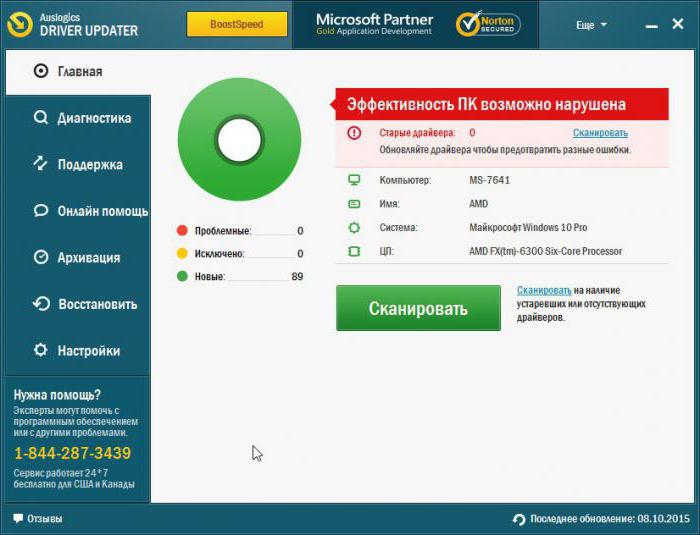
В этом случае можно обратиться к программам с автоматизированным поиском и установкой, которые адресуют свои запросы непосредственно на сайты производителей устройств или разработчиков управляющего программного обеспечения.
Но и это не всегда дает ожидаемый эффект. Тут проблема в том, что для нестандартных устройств в установочном файле драйвера (EXE или INF) может отсутствовать так называемая цифровая подпись или сертификат, подтверждающий легитимность (легальность) устанавливаемого ПО. Поэтому апдейтер такие обращения будет игнорировать.
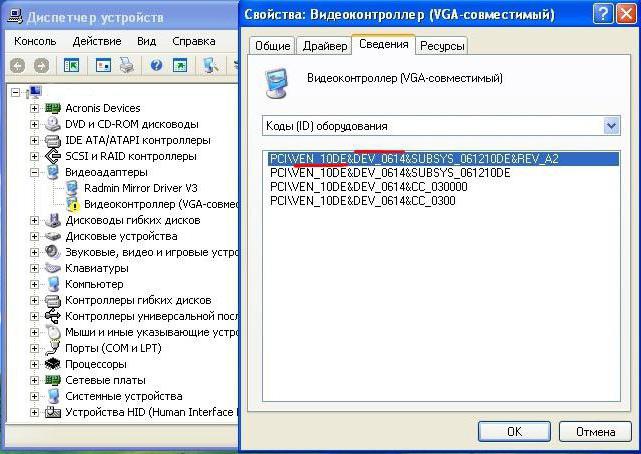
И что делать? Выход прост. В «Диспетчере устройств» через свойства выбранного объекта необходимо перейти к вкладке сведений, в выпадающем списке установить показ ИД оборудования. В специальном поле ниже будет отображено несколько строк, в которых содержатся идентификаторы VEN и DEV. Первый соответствует коду производителя (Vendor), второй – типу устройства (Device).
Но наиболее полную информацию об устройстве содержит самая длинная строка. Ее нужно просто скопировать, перейти на сайт производителя, если устройство определяется, или на ресурс, содержащий базы данных драйверов. После задать поиск по исходному коду. Такой вариант приемлем и в том случае, если устройство в системе помечается как неизвестное.
Обновление Windows
Теперь несколько слов о средстве обновления Windows, которое условно тоже можно характеризовать как Updater. Что это такое применительно к операционной системе?
Это всем известный «Центр обновления», активация которого установлена по умолчанию. Если по каким-то причинам пользователь автоматический апдейт отключил, задать поиск доступных пакетов всегда можно вручную, используя для этого соответствующую кнопку или ссылку. Найденные пакеты можно установить, исключив из списка те, которые не нужны (например, пакеты обновлений для офисных продуктов Microsoft). Но вот критически важные апдейты игнорировать не стоит, поскольку они содержат инструменты исправления багов в системе безопасности, обновления для сборок самих ОС и необходимых для их корректной работы платформ, вроде DirectX, .NET Framework, MS Visual C++ и других.
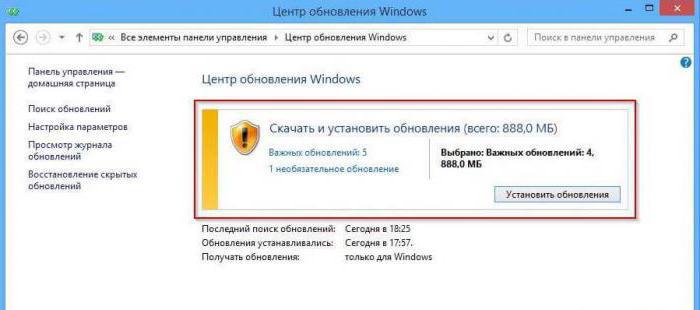
Автоматизированные апдейтеры других программ
Апдейтеры могут представлять собой и отдельно взятые клиенты, которые инсталлируются вместе с программами и постоянно находятся в автозагрузке системы, следя за выходом новых версий соответствующего ПО.
Самый простой пример – появление напоминания о необходимости установки свежей версии расширения Flash Player. Точно такой же пример может быть связан с установленными антивирусами, которые своевременно сигнализируют об установке новейших баз сигнатур вирусов или обновлений, связанных с компонентами самих программ. Таких примеров можно встретить много. Любые современные программы имеют собственные средства по слежению за обновлениями, правда, только при условии постоянного наличия подключения к Интернету.
Проблемы с обновлением и пути их решения
Пока это все, что касается понятия о термине Updater. Что это такое, мы разобрались. Теперь несколько слов о том, почему при попытке поиска и установки обновлений возникают ошибки. Применительно к системам Windows основная проблема состоит в том, что сами пакеты являются недоработанными, устанавливаются некорректно или не в полной мере.
Если пользователь получает сообщение со строкой Update Failed, это означает только то, что найденное обновление не смогло установиться правильно. Рассматривать все причины не стоит, поскольку это может занять длительное время.
Вполне возможно, что при установке неофициальной взломанной версии программы адрес ее официального ресурса, на котором производится проверка подлинности, был внесен в список запретов файла hosts. Проверьте его настройки. Редко, но можно встретить проблемы, связанные с тем, что использование программы в определенном регионе запрещено или блокируется. В этом случае включите VPN-клиент и попробуйте произвести апдейт заново. Конечно, это не все, что может быть, но принимать решение необходимо в каждом конкретном случае, исходя из кода ошибки.
Напоследок обратите внимание на то, что здесь были затронуты вопросы исключительно официальных инструментов и средств, а вирусы с одноименными названиями не рассматривались в принципе.
8 приложений для Android, которые нужно удалить. Они опасны
Кто бы что ни говорил, но Google Play – это помойка. Не даром её признали самым популярным источником вредоносного софта для Android. Просто пользователи в большинстве своём доверяют официальном магазину приложений Google и скачивают оттуда любое ПО без разбору. А какой ещё у них есть выбор? Ведь их всегда учили, что скачивать APK из интернета куда опаснее.
В общем, это действительно так. Но остерегаться опасных приложений в Google Play нужно всегда. По крайней мере, постфактум.

Есть как минимум 8 приложений, которые нужно удалить
Google добавила в Google Play функцию разгона загрузки приложений
Исследователи кибербезопасности из антивирусной компании McAfee обнаружили в Google Play 8 вредоносных приложений с многомиллионными загрузками. Попадая на устройства своих жертв, они скачивают получают доступ к сообщениям, а потом совершают от их имени покупки в интернете, подтверждая транзакции кодами верификации, которые приходят в виде SMS.
Вредоносные приложения для Android

Нашли вирус? Удалите его
В основном это приложения, которые потенциально высоко востребованы пользователями. Среди них есть скины для клавиатуры, фоторедакторы, приложения для создания рингтонов и др.:
Это названия пакетов приложений, то есть что-то вроде их идентификаторов. Поскольку всё это вредоносные приложения, их создатели знают, что их будут искать и бороться с ними. Поэтому они вполне могут быть готовы к тому, чтобы менять пользовательские названия приложений, которые видим мы с вами. Но это мы не можем этого отследить. Поэтому куда надёжнее с этой точки зрения отслеживать именно идентификаторы и удалять вредоносный софт по ним.
Как найти вирус на Android
Но ведь, скажете вы, на смартфоны софт устанавливается с пользовательскими названиями. Да, это так. Поэтому вам понадобится небольшая утилита, которая позволит вам эффективно выявить весь шлаковый софт, который вы себе установили, определив название их пакетов.

В красном квадрате приведен пример названия пакета
Package Name Viewer удобен тем, что позволяет не просто найти нужное приложение по названию его пакета, но и при необходимости перейти в настройки для его удаления. Для этого достаточно просто нажать на иконку приложения, как вы попадёте в соответствующий раздел системы, где сможете остановить, отключить, удалить накопленные данные, отозвать привилегии или просто стереть нежелательную программу.
Как отменить подписку на Андроиде
Лучше всего приложение именно удалить. Это наиболее действенный способ защитить себя от его активности. Однако не исключено, что оно могло подписать вас на платные абонементы, поэтому для начала проверьте свою карту на предмет неизвестных списаний, а потом просмотрите список действующих подписок в Google Play:

Если подписка оформлена через Google Play, отменить её ничего не стоит
В принципе, если подписка была оформлена через Google Play и оплата уже прошла, вы можете потребовать у Google вернуть уплаченные деньги. О том, как это делается, мы описывали в отдельной статье. Но поскольку разработчики таких приложений обычно тщательно продумывают способы воровства денег, как правило, они не используют встроенный в Google Play инструмент проведения платежей, чтобы их в случае чего не могли отозвать.
Новости, статьи и анонсы публикаций
Свободное общение и обсуждение материалов

Социальные сети ворвались в нашу жизнь с большой скоростью и прочно укоренились там. Признайтесь, что тоже частенько проводите часок другой за просмотром смешных видео ТикТок или в Инстаграм. Но, если для взрослого человека социальные сети более-менее безопасны, то для юного неокрепшего детского ума представляют собой достаточно большую угрозу. Я уверен, что каждый родитель хоть раз задумывался, чем же его ребенок занимается в интернете. Сегодня предлагаю поговорить о способах обезопасить ребенка от нежелательного контента в ТикТок.

Еще каких-то 10 лет назад Google пестрил запросами, в которых пользователи искали мобильные версии популярных приложений. Ими были Instagram или VK для Symbian, Foursquare и прочие модные на тот момент программы. Теперь многие приложения в первую очередь портируют на мобильные устройства — смартфоны стали популярнее ноутбуков и ПК, между ними находится пропасть, в которой застряли планшеты.
Однако Desktop-версии приложений очень удобны. Например, авторам AndroidInsider.ru, которые не представляют жизни без ноутбука, сподручнее открыть мессенджеры в одном месте, чтобы своевременно почитывать Telegram-чат. Однако WhatsApp Desktop явно не стоит пользоваться на ПК.

Лучшие телефоны Android позволяют легко быстро сделать огромное количество фотографий. Их отличное качество провоцирует снимать снова и снова, а большой размер готовых фотографий моментально забивает всю память телефона. Но Google Фото может помочь вам освободить часть этого пространства.
В частности, фотографии с высоким разрешением и особенно видео 4K или 8K могут захламить хранилище любого размера. Отслеживание каждого файла самостоятельно — бессмысленное и непродуктивное занятие. Спасут только регулярные микрочистки встроенной памяти, но есть способ проще и удобнее этого. О нем и поговорим.
“пользователи в большинстве своём доверяют официальном магазину приложений Google и скачивают оттуда любое ПО без разбору”, зачем судить по себе? Никто так не делает и вообще откуда этот дикий список того, что надо удалить?
«Поставьте непонятное приложение, дайте ему все возможные разрешения, чтобы удалить другое непонятное приложение». Больше похоже на заказ от конкурентов
4 способа вернуть к жизни смартфон, если на нем появилась надпись Fastboot

Пользователей смартфонов периодически настигает проблема с изображением зайца в ушанке, что пытается починить Android. Сразу стоит сказать, что паника в подобной ситуации неуместна, нет, ничего страшного (по крайней мере, нерешаемого) со смартфоном не произошло. Есть целый ряд возможностей для исправления ситуации без обращения в сервис.
Что означает изображение Fastboot на экране смартфона
Давайте разбираться, что же означает этот злополучный кролик. Заставка типа Fastboot появляется в основном на смартфонах Xiaomi, так как является сокрытой частью операционной системы именно этих устройств. Таким образом, «Фастбут» — это режим отладки смартфона. В таком состоянии телефон становится «пластилиновым», то есть с ним можно делать что угодно: перепрошивать, выдавать root-права, устанавливать приложения поверх системы и многое другое. Поэтому ничего страшного в этом нет.
Порой подобный режим активируется вне вашего согласия, причиной тому может стать мелкий сбой в файлах операционной системы или же неаккуратное обращение со смартфоном. В любом случае не надо унывать, расстраиваться и бежать в сервисный центр — вы сами можете исправить положение без применения шаманского бубна или советского молотка.
Как убрать режим Fastboot
Есть несколько способов отключить злополучную картинку и вернуть смартфон к нормальной жизни. Для этого можно использовать как стороннее ПО, так и механические методы. Кроме того, всегда можно воспользоваться «дедовским способом» и просто сбросить настройки до заводских. Но это лучше делать только в самых безысходных случаях.
А начинать необходимо с простого — это перезагрузка смартфона. Существует две возможности для rebut’a:
Весьма вероятно, что уже эти две простые операции помогут избавиться от назойливого зайца, но если не помогло, необходимо двигаться дальше, благо, методов хватает.

Простая или долгая перезагрузка может убрать режим Fastboot
Извлечь или разрядить батарею
Второй возможный способ для сброса режима Fastboot — это удаление источника питания. Необходимо извлечь батарею, в таком случае процессор лишится питания, а затем загрузится в нормальном режиме.
К сожалению, многие модели Xiaomi имеют трудности с выниманием аккумулятора, в таком случае, чтобы не рисковать корпусом, лучшим решением будет тотальная разрядка батареи. Принцип тот же: процессор без питания вернётся в нормальную работу.

Разрядка батареи — это один из методов освобождения смартфона от режима Fastboot
Воспользоваться специальной программой
Как ни парадоксально, но отладочный режим также поддаётся отладке. Fastboot не является исключением и одна из возможностей его отключения — это специальная утилита.
-
Скачиваем и распаковываем в корневую папку архив с официальной страницы утилиты Fastboot.exe.

Скачиваем утилиту с официальной страницы

Через меню «Пуск» открываем командную строку
Сбрость настройки через меню Wipe data
Если ничего из вышеперечисленного не помогло решить проблему с режимом отладки, остаётся одно — сбросить настройки смартфона до заводских. Перед этим процессом лучше всего изъять SIM-карту и флешку во избежание затирания информации и на них.

В меню Recovery выбираем пункт Wipe Data Процедура сброса настроек продолжается несколько минут, в это время устройство может самопроизвольно перезагружаться и его лучше не трогать, чтобы не сбить процесс. После того как телефон вернётся в первоначальное положение, в него можно вернуть чипы связи и памяти и использовать как раньше.
Видео: как убрать режим Fastboot
Исправить проблему типа Fastboot очень просто. Необходимо лишь воспользоваться одним из четырёх предложенных способов и смартфон вернётся в полностью рабочее состояние. Источник
Источник: oboidomkursk.ru